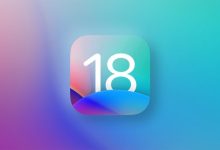.
Cardi B jogou seu microfone em um espectador que jogou uma bebida nela enquanto ela se apresentava em Las Vegas no sábado.
A vídeo viral do incidente mostra alguém na platéia no Drai’s Beachclub jogando o conteúdo de seu copo de bebida diretamente no rapper de “I Like It”, que se encolhe ao ser espirrado antes de jogar seu microfone no espectador. Cardi B pode ser vista gritando do palco para a pessoa que a atacou enquanto os seguranças se aproximavam deles.
A vencedora do Grammy estava cantando seu hit “Bodak Yellow” no Drai’s Beachclub quando foi borrifada. Ela está entre um número crescente de músicos – incluindo Bebe Rexha, Kelsea Ballerini, Drake, Steve Lacy e Harry Styles – que recentemente foram atingidos por projéteis no palco.
Esta é uma história em desenvolvimento.
.